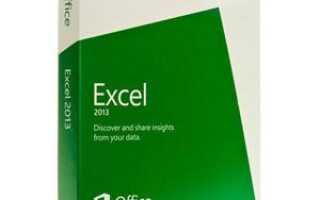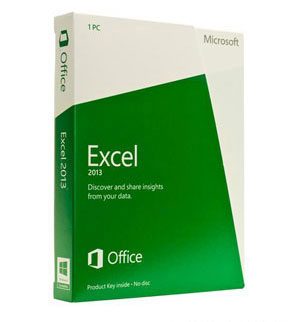
Процесс установки программного обеспечения зависит от вашей операционной системы и программы, которую вы устанавливаете. В результате этих многочисленных комбинаций мы создали следующие шаги в качестве общего руководства. Следующее не распространяется на ошибки в процессе установки, так как они слишком велики для одного документа. Поиск на нашем сайте для получения дополнительной информации об ошибках во время установки.
Общие советы
Как установить с CD или DVD
Многие программы, игры и утилиты имеют функцию автозапуска. Эта функция автоматически запускает экран настройки программного обеспечения, когда вставлен CD или DVD. Если ваша программа содержит эту функцию, следуйте инструкциям, появляющимся после вставки диска в компьютер.
Если автозапуск отключен или недоступен на вашем диске, выполните следующие действия:
- Откройте Мой компьютер.
- В окне «Мой компьютер» откройте диск с установочными файлами. Например, если файлы находятся на диске CD-ROM, откройте диск D: или букву вашего привода CD-ROM.
- На диске, содержащем ваши файлы, найдите исполняемый файл установки (например, «setup.exe») или установочный файл. Двойной щелчок по этому файлу запускает процесс установки. Если имеется несколько файлов установки или установки, найдите исполняемый файл или дважды щелкните каждый файл установки или установки, пока не найдете файл, который запускает установку.
Чаевые
Часто значки, связанные с установочными файлами, имеют одинаковые имена.
Установите компакт-диск на компьютер без дисковода
Некоторые из новых компьютеров могут больше не иметь дисковод. Если на вашем компьютере нет дисковода, попробуйте установить, что находится на компакт-диске из Интернета. Драйверы компьютеров, программное обеспечение для аппаратных устройств, а также некоторые игры и другие программы доступны для загрузки и могут быть установлены после загрузки.
Если программа недоступна для загрузки, скопируйте все содержимое компакт-диска или DVD-диска на другой привод на другом компьютере. Например, вы можете скопировать содержимое диска на USB-накопитель, а затем установить программу с USB-накопителя.
Как установить из загрузки
Чаевые
Если вам нужна помощь с загрузкой программы, посмотрите нашу страницу загрузки.
- Загрузите программу с веб-сайта, предоставляющего программу.
- Откройте папку загрузки.
- Если загруженный файл является исполняемым, дважды щелкните значок файла, чтобы начать процесс установки. Если загруженный файл сжат (например, .zip), вы должны извлечь содержимое файла перед началом установки. К счастью, эта функция встроена в большинство версий Windows.
- После того, как файлы извлечены, дважды щелкните по установке, чтобы установить.
Как установить с флешки
- Откройте проводник Windows или «Мой компьютер» и найдите USB-диск, который часто является последней буквой диска.
- После открытия диска найдите установочный или исполняемый файл, дважды щелкните значок файла, чтобы начать процесс установки.
Установка из MS-DOS или командной строки Windows
Пользователи, устанавливающие программу из Microsoft DOS, должны иметь базовые знания о командах MS-DOS. Если вы не знакомы с какой-либо из перечисленных ниже команд, щелкните ссылку, чтобы получить дополнительную информацию об этой конкретной команде.
- Перед установкой программы в MS-DOS необходимо перейти на диск или в каталог, содержащий установочные файлы. Если вы устанавливаете программу с компакт-диска или дискеты, переключитесь на этот привод. Если установочные файлы находятся в другом каталоге, используйте команду dir для просмотра каталогов и команду cd для переключения каталогов.
- Когда вы окажетесь в каталоге или на диске, содержащем установочные файлы, запустите исполняемый файл для установки. Много раз это можно сделать, набрав в командной строке setup или install, чтобы начать установку. Если обе эти команды выдают неверную команду или сообщение об ошибке имени файла, введите dir * .exe или dir * .com или dir * .bat. Эти команды выводят список всех исполняемых файлов, найденных в каталоге или на диске. Если какие-либо файлы перечислены, запустите эти файлы, чтобы запустить установку или настройку программы. Если при вводе всех трех вышеперечисленных команд нет файлов, значит, вы находитесь в неверном каталоге или букве диска для этой программы.